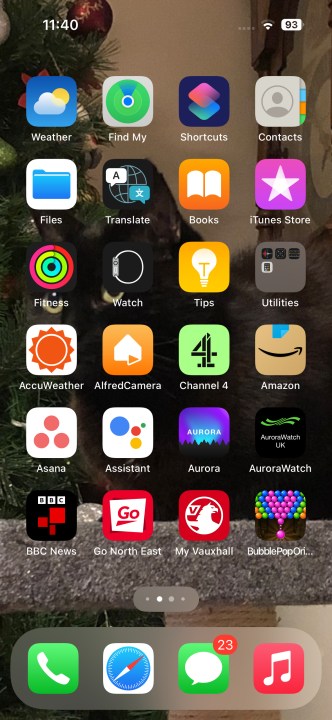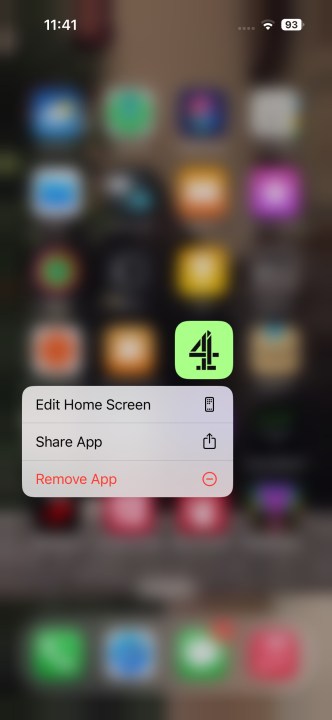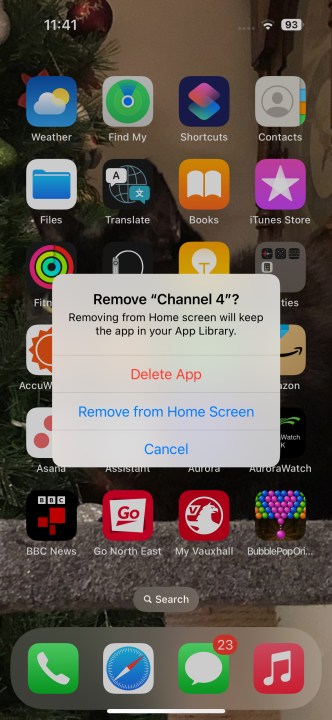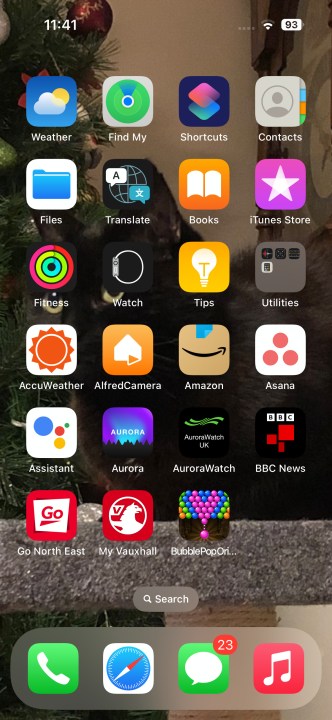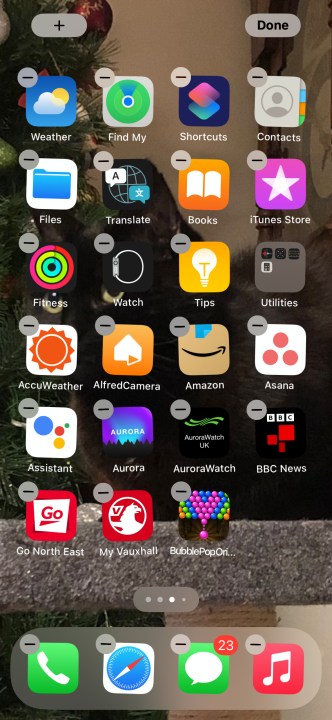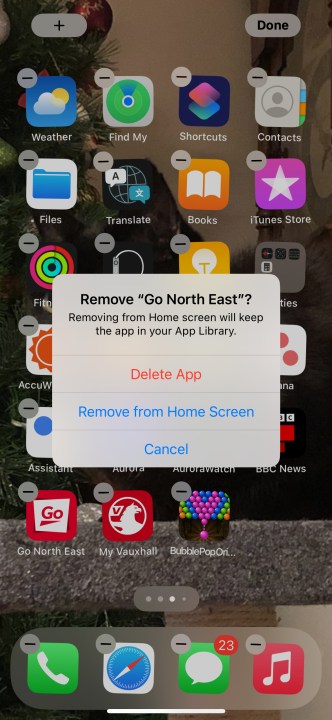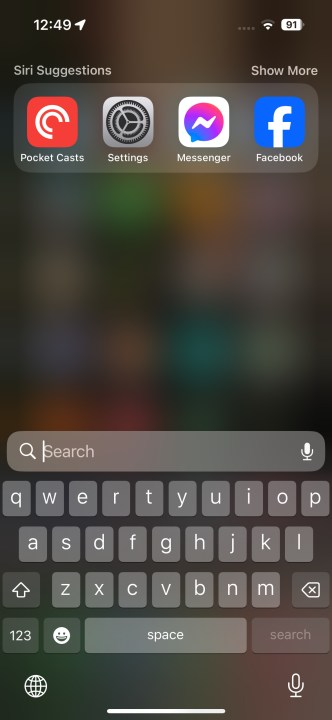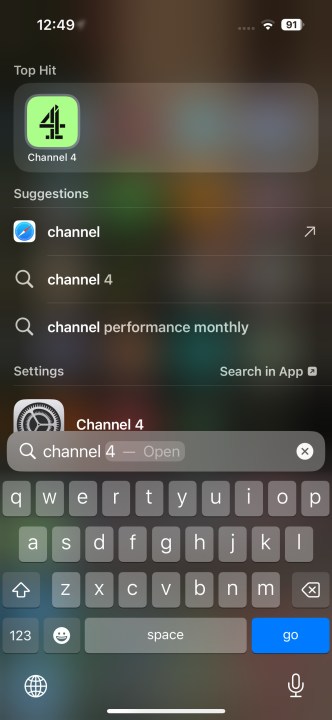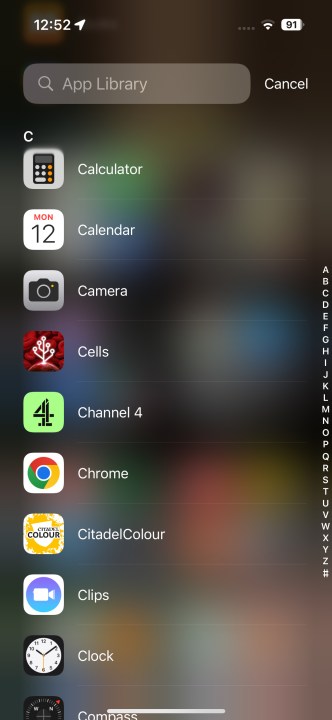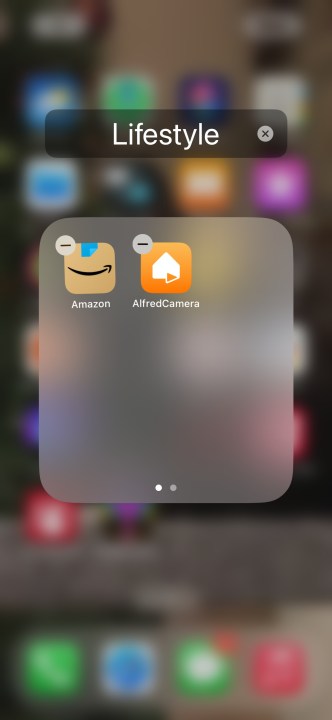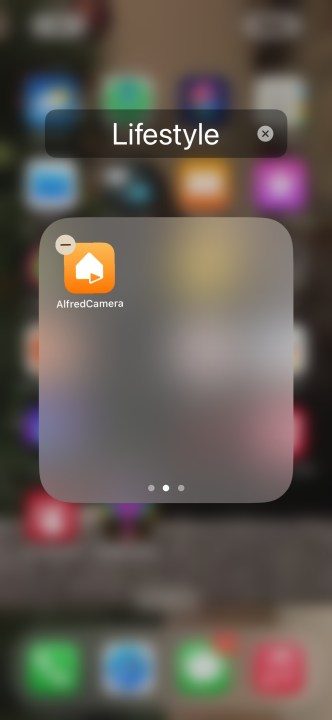Людям либо нравится домашний экран iPhone, либо они его ненавидят. В отличие от Android, который скрывает приложения в панели приложений, iPhone с гордостью размещает значки приложений на главном экране. Это означает, что к приложениям очень легко получить доступ, но это также может привести к тому, что ваш телефон будет загроможден, особенно если вы обожаете приложения. Внедрение библиотеки приложений помогло каждому предоставить централизованное место для хранения своих приложений, но для большинства людей домашний экран по-прежнему существует. Место для хранения приложений.
Конечно, это становится проблемой, если вы хотите скрыть приложение. Будь то приложение, которым вы пользуетесь не очень часто, конфиденциальное банковское приложение или что-то еще, что вы хотите скрыть, появление приложения на главном экране — это проблема. К счастью, Apple предлагает ряд быстрых и простых способов скрыть приложения, не удаляя их с телефона.
Кори Гаскин / Digital Trends
Содержание
Как скрыть приложение на iPhone
Скрыть приложение с главного экрана вашего iPhone легко и очень быстро.
Шаг 1: На главном экране найдите приложение, которое хотите скрыть.
Шаг 2: Нажмите и удерживайте соответствующее приложение.
Шаг 3: Появится окно. Выбирать Удалить приложение.
Шаг 4: Вас спросят, хотите ли вы удалить приложение или просто удалить его с главного экрана. Выбирать Удалить с главного экрана чтобы скрыть приложение, не удаляя его.
Как скрыть несколько приложений одновременно
Иногда хочется провести старую добрую чистку и скрыть кучу приложений с главного экрана. Возможно, это чисто косметические приложения, которые не подходят для повседневного использования, или вы просто хотите оптимизировать свой опыт. Неважно почему, это легко объяснить.
Шаг 1: Нажмите и удерживайте пустую область главного экрана.
Шаг 2: Ваш главный экран перейдет в «режим встряхивания», при котором все значки приложений начнут дрожать, указывая на то, что их можно редактировать.
Шаг 3: Выберите Минус (-) Нажмите значок рядом с приложением, которое хотите скрыть, и выполните тот же процесс, что и для скрытия отдельного приложения.
Как найти скрытое приложение
Если вы скроете приложение вместо того, чтобы удалить его, вполне вероятно, что вы захотите снова получить к нему доступ. Даже если оно больше не доступно на главном экране, нетрудно снова найти это скрытое приложение. Есть два способа сделать это, и оба очень просты.
Шаг 1: Поиск в центре внимания — это мощная функция iOS, которая отлично подходит для поиска любых приложений, а не только скрытых.
Шаг 2: Чтобы использовать его, проведите пальцем вниз от главного экрана. Не проводите пальцем по экрану сверху, иначе откроется уведомление. Вместо этого протирайте от центра.
Шаг 3: Когда Поиск в центре внимания появится, введите название нужного приложения.
Следующий метод предполагает использование библиотеки приложений.
Шаг 1: Проведите пальцем влево, пока не дойдете до нижней части главного экрана. Библиотека приложений открывается.
Шаг 2: Выберите панель поиска в верхней части экрана, затем либо прокрутите алфавитный список вниз, либо найдите выбранное приложение.
Как скрыть приложения в папке
Если вы хотите скрыть определенную группу приложений, но при этом сохранить их доступность вместе, вы можете сделать это с помощью папок.
Шаг 1: Нажмите и удерживайте любое приложение, которое хотите скрыть.
Шаг 2: Перетащите приложение, которое хотите скрыть, в другое приложение, а затем отпустите приложение, когда оно окажется поверх другого приложения. Это создаст новую папку, имя которой будет автоматически присвоено вашим iPhone (в зависимости от приложений). Однако вы можете изменить имя на что-то более подходящее.
Шаг 3: Если вы хотите скрыть другое приложение, перетащите его во вновь созданную папку. Повторяйте этот процесс, пока не поместите в эту папку все приложения, которые хотите скрыть. Возможно, вы захотите поместить в папку еще несколько приложений, чтобы заполнить первую страницу, или можете просто оставить ее в покое.
Шаг 4: После того, как вы перенесете все свои приложения в новую папку, вы можете изменить их расположение, чтобы скрыть их на следующей странице. Это просто; Просто коснитесь выбранного приложения и перетащите его в правую часть папки, пока оно не переместится на вторую страницу. Повторите этот метод с любыми другими приложениями, которые вы хотите оставить скрытыми.
Шаг 5: Наконец, мы предлагаем дать папке более скромное название. Мы также разместили некоторые связанные приложения на первой странице папки. Помните, что любые приложения на первой странице папки по-прежнему будут видны на главном экране. Однако оно будет гораздо меньше обычного.
Шаг 6: Если вы решите, что вам больше не нужно скрывать свои приложения, вы можете немедленно переместить их в другое место. Все, что вам нужно сделать, это перетащить их из скрытой папки и вернуть обратно на домашнюю страницу. Для этого просто активируйте режим встряхивания.
После всего сказанного и сделанного вы теперь являетесь профессионалом в области скрытия приложений для iPhone! Независимо от того, используете ли вы один или все эти методы, вы можете скрыть приложения iPhone по своему усмотрению.
Редакционные рекомендации